Chyba míle v operačnom systéme Windows príčiny a riešenie

- 4558
- 1168
- Ferdinand Zúbrik
Operačný systém Windows má mimoriadne zložitú štruktúru a za nepretržitú prácu je zodpovedných veľké množstvo rôznych služieb, verejných služieb a procesov. Akýkoľvek neoprávnený zásah (interný alebo externý) môže viesť k určitým poruchám a chybám v jej práci. Toto sú dobre známe pravdy, ktoré sa opakovane opakovane opakovali. Niektoré oznámené chyby a problémy sa nachádzajú všade a sú vyriešené obvyklými a v mnohých ohľadoch štandardizované, a niektoré sú mimoriadne zriedkavé, čo môže viesť k mnohým hodinám vyhľadávania odpovedí a riešení. Ide o takúto „zriedkavú chybu“ s kódom „Bex“, o ktorom sa bude diskutovať v tomto článku.

Dôvody a riešenia
Bežnou „bex“ lexem je skratka z „výnimky pretečenia vyrovnávacej pamäte“, čo znamená „vylúčenie prepadu vyrovnávacej pamäte“ alebo v zrozumiteľnejšej interpretácii „kritická situácia, ktorá je výsledkom pretečenia vyrovnávacej pamäte“. Na udalosti uvažovanej udalosti možno vidieť po núdzovom uzavretí akéhokoľvek softvéru, kde sa tento a ďalšie informácie uvedú v podrobných informáciách, ktoré sprevádzajú oznámenie operačného systému. Na základe praktických skúseností a oficiálnych informácií poskytnutých spoločnosťou Microsoft by sa mali rozlišovať nasledujúce možné príčiny, ktoré môžu viesť k vzniku podobného problému:
- Problémový program bol spustený s nedostatočnými právomocami.
- Operačný systém uznáva akciu iniciovanú softvérom ako vírusový zásah a blokuje jeho vykonanie.
- Rez operačného systému ovplyvňuje kvalitu jeho prevádzky.
- Systémové knižnice zasahujú do softvéru.
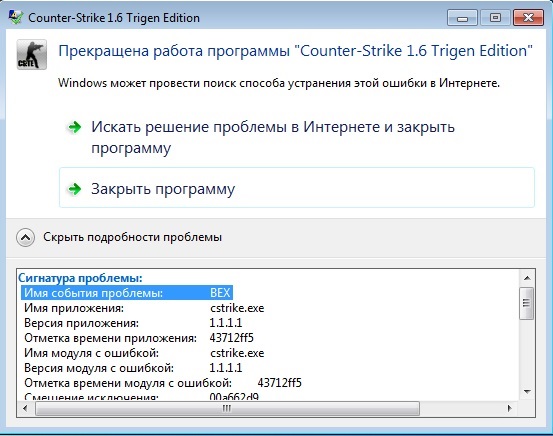
Na základe týchto štyroch dôvodov by sa mali podniknúť konkrétne opatrenia na odstránenie chyby „Bex“.
Riešenie
Je potrebné poznamenať, že bod zotavenia by sa mal najskôr vytvoriť, pretože pod opísanými akciami môžu viesť k určitým zlyhaniam pri prevádzke operačného systému. Okrem toho táto funkčnosť, ale s iným „bodom“ môže byť užitočná ako alternatívna voľba ku všetkým týmto metódam.
- Prvá vec, ktorú treba urobiť, je spustiť problémový program s právami/právomocami administrátora. Ak to chcete urobiť, kliknite na štítok s pravým tlačidlom myši a vyberte „Spustenie s právami administrátora“ alebo „Spustite v mene administrátora“. Mali by ste sa tiež pokúsiť spustiť v režime kompatibility, najmä ak je chyba opravená s zastaranými programami a hrami. Princíp je rovnaký. Otvorte vlastnosti štítku a prejdite na kartu „Kompatibilita“. V „režime kompatibility“ vyberte jednu z navrhovaných možností.
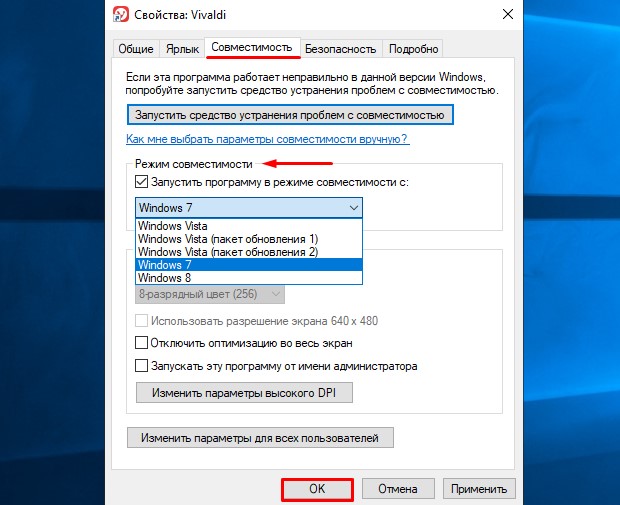
- Vykonajte zmeny v bezpečnostnej funkcii OS nazývané prevencia vykonávania údajov, pri znižovaní „DEP“. Bude to vyžadovať:
- Otvorte „tento počítač“ (môj počítač) a kliknite na tlačidlo pravého myši v prázdnej časti okna, vyberte možnosť „Vlastnosti“.
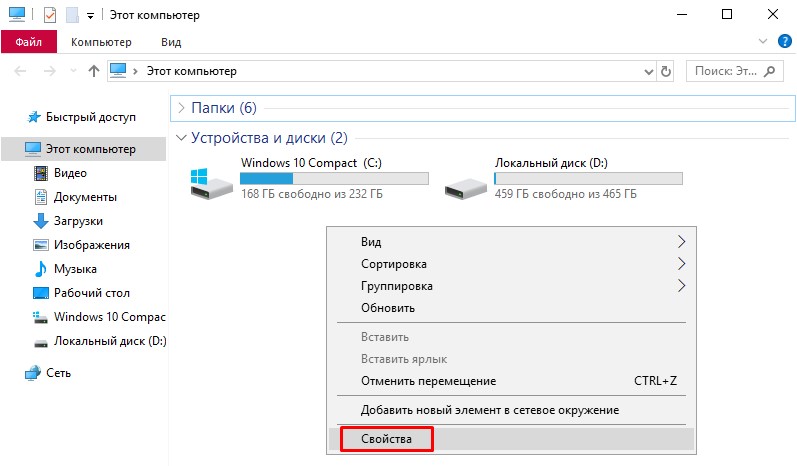
- Ďalej otvorte časť „Dodatočné parametre systému“.
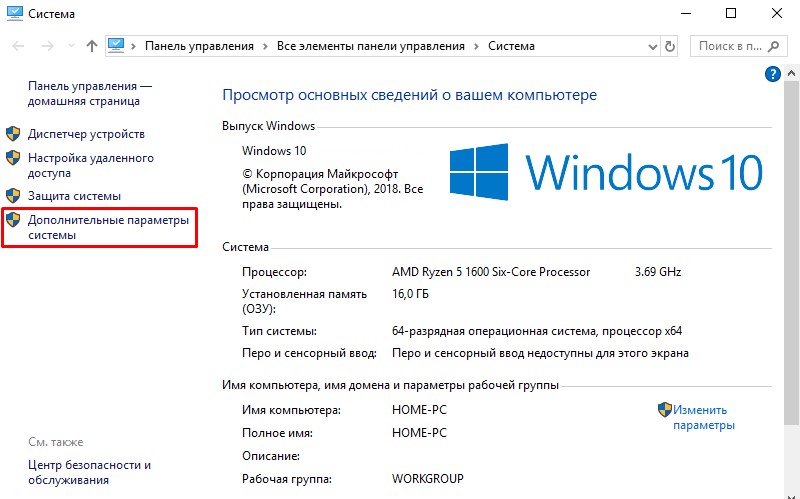
- V okne, ktoré sa otvára, prejdite na kartu „Dodatočná“, kde venujte pozornosť bloku „Eklife“ - „Parametre“.
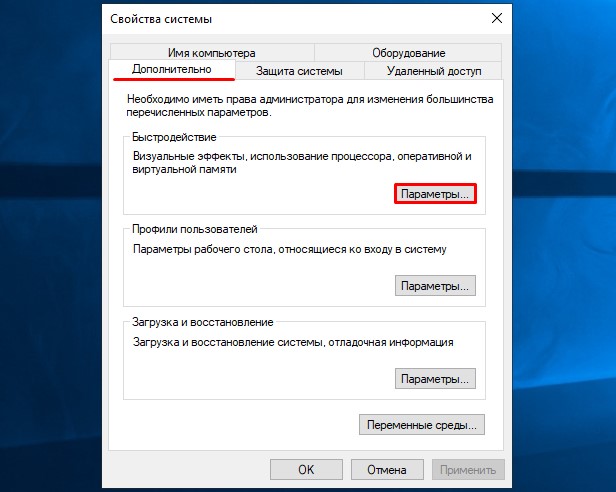
- Otvorte kartu „Prevencia straty údajov“ a nainštalujte začiarkavacie políčko „Povoliť DEP pre všetky programy a služby, s výnimkou vybratých nižšie“.
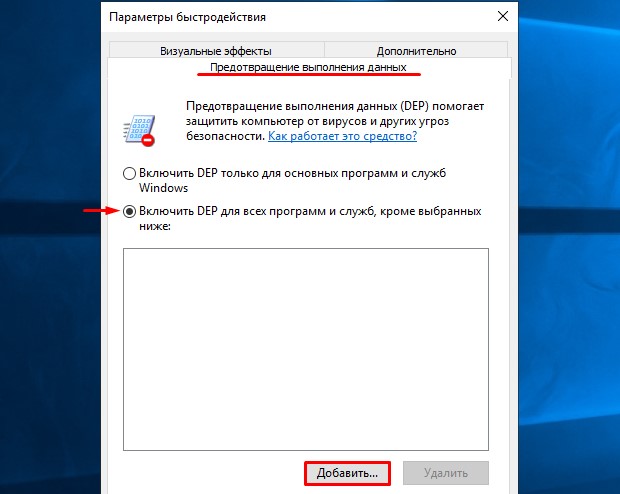
- Po týchto manipuláciách bude k dispozícii funkčnosť pridávania výnimiek vo forme tlačidla „Pridať“.
- V počítači nájdite spustiteľný program programu, s ktorým vznikajú ťažkosti, zvýraznite ho a uložte zadané nastavenia. Na konci reštartujte počítač a skontrolujte výkon požadovaného produktu.
- Otvorte „tento počítač“ (môj počítač) a kliknite na tlačidlo pravého myši v prázdnej časti okna, vyberte možnosť „Vlastnosti“.
- Udržiavanie čistoty operačného systému je kľúčom k jeho stabilnej a nepretržitej prevádzke. Zvyknite skenovať Windows, aby ste mohli získať možné chyby, integritu systémových súborov a absenciu vírusového softvéru a tiež neumožňujú množstvo zbytočných nástrojov a aplikácií. Napríklad použite SFC/Scannow Scanner, antivírus na Malwarebytes Antimalware a DR.Web Cureit, ako aj čas od času, obráťte sa na funkčnosť programu Ccleaner. To všetko sa musí urobiť teraz, pretože toto je jedna z možných možností.
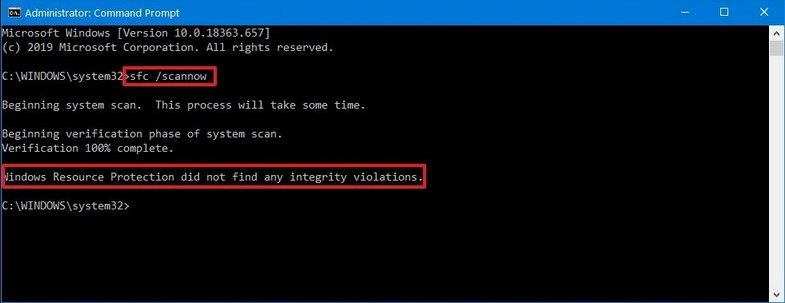
- Podľa niektorých používateľov na tematických fórach a toho, čo už bolo v praxi opakovane potvrdené, v niektorých prípadoch je vinníkom neoprávnená knižnica SFDYWNJ.DLL s určitým významom, ktorý spôsobuje zvažované problémy:
- Kliknite na kombináciu kľúčov „Win+R“ a vykonajte príkaz „Regedit“.
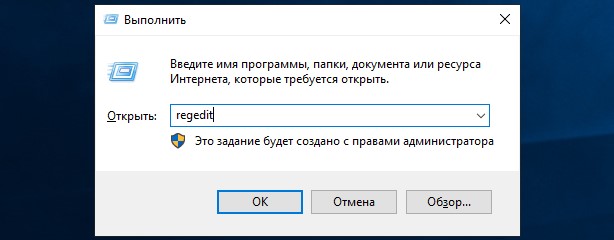
- Odovzdať pobočku "HKEY_LOCAL_MACHINE \ Software \ Microsoft \ Windows NT \ CurrentVersion \ Windows" a nájdite nahrávanie "Appinit_dllls", čo je v istom zmysle „zodpovedné za uvedené knižnice.
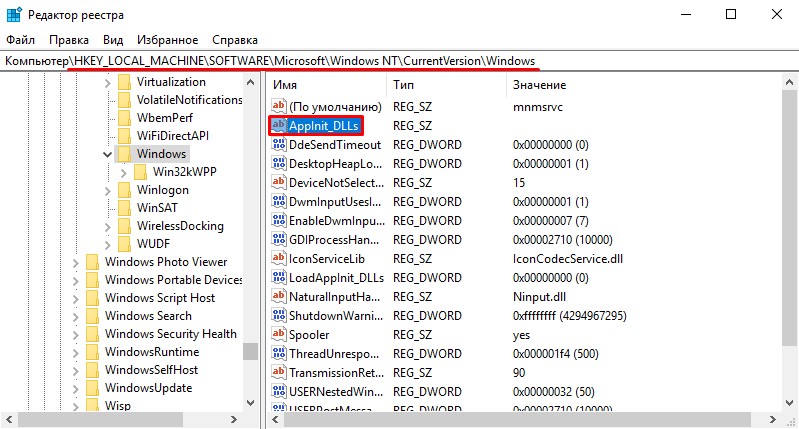
- Kliknite na nájdený príspevok a uvidíte, ktorej hodnota je priradená.
- Ak je riadok „významu“ prázdny, potom táto knižnica nemá na váš počítač negatívny vplyv.
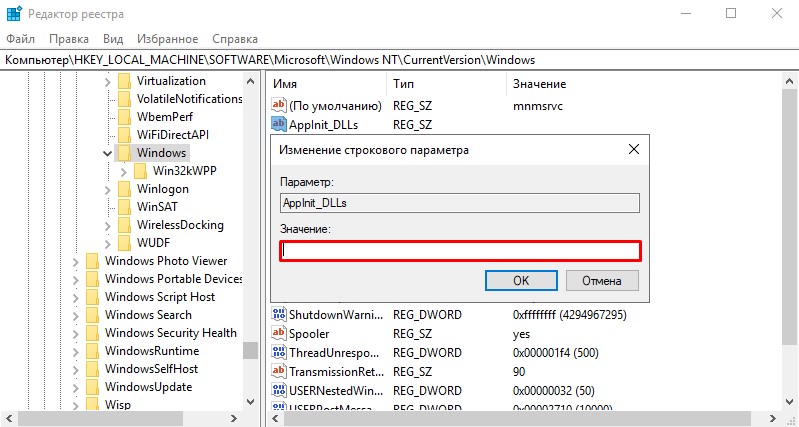
- V opačnom prípade odstráňte všetko, čo je tam označené, reštartujte počítač a skontrolujte výkon.
- Kliknite na kombináciu kľúčov „Win+R“ a vykonajte príkaz „Regedit“.
Ak používate Windows s vypúšťaním 64 bitov, opakujte vyššie uvedené manipulácie s podobným záznamom v nasledujúcej ceste „HKEY_LOCAL_MACHINE \ Softvér \ wow6432node \ Microsoft \ Windows NT \ CurrentVersion \ Windes“.
Záver
Ako je uvedené vyššie, ako alternatívna možnosť sa môžete pokúsiť použiť funkčnosť „Obnovenie systému“ a vrátiť konfiguráciu počítača, až kým problémy problémov. Okrem toho nebude zbytočné čistiť priečinok s teplotou všetkého obsahu a opakovať antivírusové skenovanie.
- « Inštalácia a nastavenie rozšírenia frigaty v rôznych prehliadačoch
- Pripojenie telefónu k televízoru ako špecifiká diaľkového ovládača a výhody »

